स्टेशनरी स्टोर पर जाने के बजाय, Microsoft Word 2013 और अपने होम प्रिंटर का उपयोग करके किसी भी आगामी कार्यक्रम के लिए अपने स्वयं के अनुकूलित आमंत्रण बनाएं। औपचारिक आयोजनों के लिए, उच्च गुणवत्ता वाले, मोटे कागज या कार्ड स्टॉक का उपयोग करने पर विचार करें। जब इसे आमंत्रण के रूप में उपयोग किया जाता है तो नियमित टाइपिंग पेपर आमतौर पर थोड़ा सा झिलमिलाता लगता है।
चरण 1: पृष्ठ का आकार और मार्जिन सेट करें
एक नया, रिक्त Word दस्तावेज़ खोलें। दबाएं पेज लेआउट टैब, फिर आकार आइकन और फिर चुनें अधिक पृष्ठ आकार ड्रॉप-डाउन मेनू के नीचे।
दिन का वीडियो

पेज सेटअप मेनू खोलें।
छवि क्रेडिट: माइक्रोसॉफ्ट के स्क्रीनशॉट सौजन्य।
विवरण दें चौड़ाई तथा कद इंच में निमंत्रण के लिए ताकि वे आपके लिफाफे में फिट हो जाएं। उन्हें लिफाफे से थोड़ा छोटा बनाना याद रखें ताकि वे अंदर फिट हो जाएं। हमारे उदाहरण में, हम 5.5 इंच की चौड़ाई और 4.25 इंच की ऊंचाई का उपयोग कर रहे हैं, जिसे मानक अक्षर-आकार के कार्ड स्टॉक पर चार के बैच में मुद्रित किया जा सकता है।
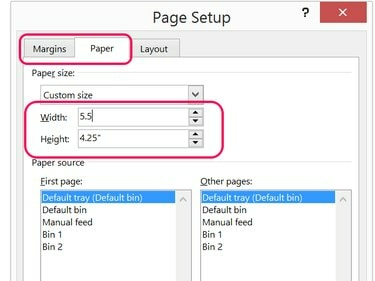
अपनी आवश्यकताओं के आधार पर आमंत्रण के लिए एक कस्टम पृष्ठ आकार निर्धारित करें।
छवि क्रेडिट: माइक्रोसॉफ्ट के स्क्रीनशॉट सौजन्य।
दबाएं मार्जिन पेज सेटअप विंडो में टैब और एक मार्जिन आकार निर्दिष्ट करें. अधिकांश होम प्रिंटर के लिए चारों तरफ 0.5 इंच का मार्जिन अच्छा होना चाहिए। रखना नाली शून्य पर सेटिंग।
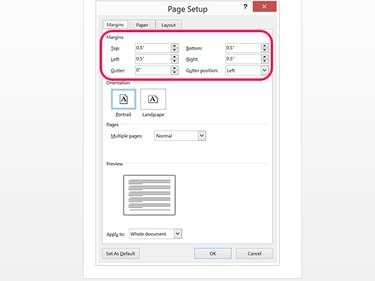
सभी चार मार्जिन कम करें।
छवि क्रेडिट: माइक्रोसॉफ्ट के स्क्रीनशॉट सौजन्य।
चरण 2: टेक्स्ट जोड़ें
आपके आमंत्रण के लिए किसी भी तरह से टेक्स्ट टाइप करें जो सबसे अधिक समझ में आता है। यदि आप टेक्स्ट इफेक्ट्स का उपयोग नहीं कर रहे हैं, तो आप केवल उसी तरह शब्द दर्ज कर सकते हैं जैसे आप एक अक्षर टाइप करेंगे। यदि आप टेक्स्ट पर प्रभाव लागू करना चाहते हैं, तो इसके बजाय टेक्स्ट बॉक्स या वर्ड आर्ट का उपयोग करें। हमारे उदाहरण में, हम शीर्षक के लिए वर्ड आर्ट का उपयोग कर रहे हैं ताकि हम इसमें प्रतिबिंब प्रभाव जोड़ सकें।

वर्ड आर्ट आइकन टेक्स्ट बॉक्स आइकन के दाईं ओर स्थित है।
छवि क्रेडिट: माइक्रोसॉफ्ट के स्क्रीनशॉट सौजन्य।
टेक्स्ट बॉक्स डालने के लिए, क्लिक करें डालने टैब और क्लिक करें पाठ बॉक्स चिह्न। वर्ड आर्ट सम्मिलित करने के लिए, छोटे पर क्लिक करें शब्द कला चिह्न। एक शैली का चयन करें और फिर कर्सर को बाएं किनारे से पृष्ठ के दाएं किनारे पर खींचें।
टेक्स्ट बॉक्स या वर्ड आर्ट बॉक्स में प्रभाव जोड़ने के लिए, क्लिक करें आरेखण उपकरण प्रारूप टैब जबकि बॉक्स चयनित है और छोटे पर क्लिक करें तीर पास शब्द कला शैलियाँ। प्रभाव जोड़ने के लिए दाईं ओर दिखाई देने वाले मेनू विकल्पों का विस्तार करें जैसे a साया, प्रतिबिंब. या चमक.
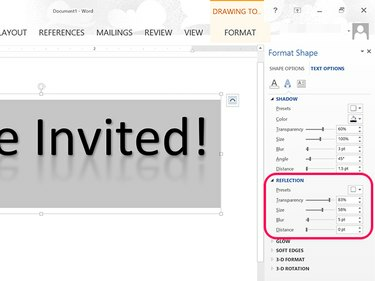
इस आमंत्रण शीर्षक में एक अर्ध-पारदर्शी प्रतिबिंब जोड़ा गया है।
छवि क्रेडिट: माइक्रोसॉफ्ट के स्क्रीनशॉट सौजन्य।
टेक्स्ट को हाइलाइट करें और क्लिक करें घर फ़ॉन्ट, फ़ॉन्ट आकार और संरेखण बदलने के लिए टैब। उन फोंट का चयन करें जो घटना के साथ अच्छी तरह से मेल खाते हों। ब्रॉडवे फ़ॉन्ट, उदाहरण के लिए, एक मनोरंजन कार्यक्रम के साथ अच्छी तरह से चला जाता है, लेकिन एक सामान्य शादी के निमंत्रण के लिए अच्छा काम नहीं करेगा।

होम थिएटर खोलने के लिए ब्रॉडवे फॉन्ट अच्छा काम करता है।
छवि क्रेडिट: माइक्रोसॉफ्ट के स्क्रीनशॉट सौजन्य।
टेक्स्ट बॉक्स के लिए हाशिये के लिए Word स्वचालित रूप से सही नहीं होता है, इसलिए आपको यह सुनिश्चित करना होगा कि बॉक्स के दाएँ और बाएँ पक्षों का आकार बदलकर अक्षर हाशिये से अधिक न हों।
चरण 3: एक सीमा जोड़ें
दबाएं डिज़ाइन टैब और चुनें पेज बॉर्डर चिह्न। एक पृष्ठ सीमा हमेशा आवश्यक नहीं होती है, लेकिन यह समग्र डिज़ाइन को बढ़ा सकती है।
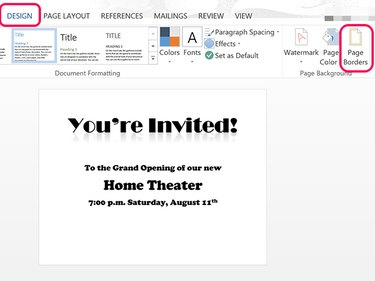
पेज बॉर्डर्स आइकन डिज़ाइन टैब के अंतर्गत है।
छवि क्रेडिट: माइक्रोसॉफ्ट के स्क्रीनशॉट सौजन्य।
एक सीमा शैली का चयन करें जो घटना की प्रकृति के अनुकूल हो। औपचारिक निमंत्रण के लिए एक पतली रेखा अच्छी तरह से काम करती है। एक मजेदार घटना के लिए, जैसे बच्चे की जन्मदिन की पार्टी, Word के कई कला सीमा विकल्पों में से एक का उपयोग करने का प्रयास करें। हमारे उदाहरण में, हम मूवी बॉर्डर का उपयोग होम थिएटर के उद्घाटन में बाँधने के लिए कर रहे हैं।
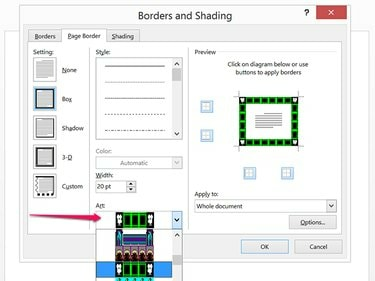
एक आकस्मिक घटना आमंत्रण के लिए एक मजेदार कला सीमा जोड़ें।
छवि क्रेडिट: माइक्रोसॉफ्ट के स्क्रीनशॉट सौजन्य।
चरण 4: रेखाएँ या चित्र जोड़ें
को चुनिए डालने आमंत्रण में रेखाएँ, आकृतियाँ या चित्र सम्मिलित करने के लिए मेनू। कुंजी वाक्यांश के नीचे एक पंक्ति जोड़ने के लिए, उदाहरण के लिए, चुनें रेखा से विकल्प आकार चिह्न। कर्सर को खींचते समय शिफ्ट की को दबाए रखने से लाइन पूरी तरह से क्षैतिज या लंबवत रहेगी।
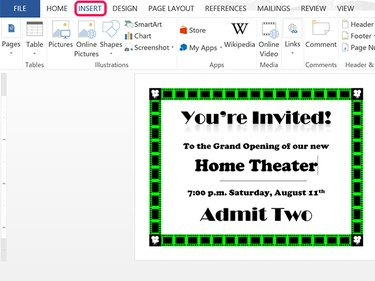
इस आमंत्रण में एक पतली पिन पट्टी जोड़ी जाती है।
छवि क्रेडिट: माइक्रोसॉफ्ट के स्क्रीनशॉट सौजन्य।
जन्मदिन की पार्टी के निमंत्रण के लिए, आपके कंप्यूटर से जन्मदिन के लड़के या लड़की की तस्वीर, या गुब्बारे या केक की ऑनलाइन तस्वीरें अच्छी तरह से काम कर सकती हैं। छोटी तस्वीरें हो सकती हैं पाठ के भीतर डाला गया, या a. के रूप में उपयोग किया जाता है पृष्ठभूमि छवि. किसी रेखा, आकृति या छवि का स्वरूप बदलने के लिए, क्लिक करें चित्र उपकरण प्रारूप टैब।
चरण 5: निमंत्रण प्रिंट करें
आमंत्रण को प्रिंट करने से पहले, इसे प्रूफ़ पढ़ लें। सुनिश्चित करें कि सभी विवरण सूचीबद्ध हैं, जिनमें शामिल हैं:
- घटना का नाम या विवरण।
- दिनांक और समय।
- RSVP, यदि ईवेंट की योजना बनाने के लिए आवश्यक हो।
- घटना का पता, अगर यह स्पष्ट नहीं है।
एक पृष्ठ पर एक से अधिक आमंत्रण मुद्रित करने के लिए, प्रत्येक पृष्ठ के लिए जितनी आवश्यकता हो उतनी प्रतिलिपियाँ बनाएँ। इसे शीघ्रता से करने के लिए, दबाएँ ctrl-एक तथा Ctrl-सी पृष्ठ पर सब कुछ चुनने के लिए। कर्सर को पेज के नीचे रखें और दबाएं Ctrl-V आपको जितनी जरूरत हो उतनी कॉपी पेस्ट करने के लिए।
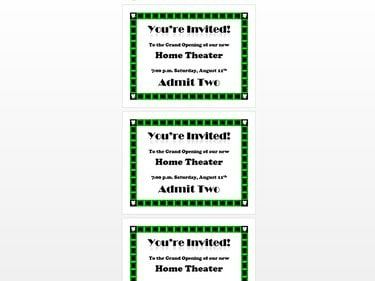
यहां, हमने कागज की एक शीट पर प्रिंट करने के लिए चार पेज कॉपी किए हैं।
छवि क्रेडिट: माइक्रोसॉफ्ट के स्क्रीनशॉट सौजन्य।
दबाएं फ़ाइल टैब और क्लिक करें छाप. प्रत्येक पृष्ठ पर चार प्रतियां मुद्रित करने के लिए, क्लिक करें प्रति शीट 4 पृष्ठ पृष्ठ अनुभाग के तहत विकल्प। की संख्या का चयन करें प्रतियां आपको चाहिए और क्लिक करें छाप बटन।
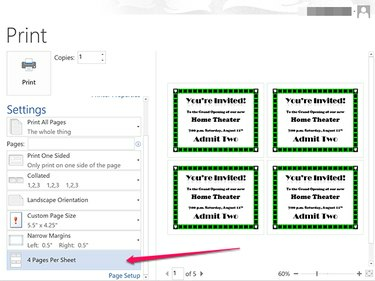
प्रत्येक पृष्ठ में हमारे चार निमंत्रण होते हैं
छवि क्रेडिट: माइक्रोसॉफ्ट के स्क्रीनशॉट सौजन्य।
टिप
यदि आप आमंत्रण DOCX फ़ाइल को सहेजने के बाद खोलते हैं, तो सुनिश्चित करें कि आप इसका उपयोग करते हैं प्रिंट लेआउट देखें, व्यू टैब के अंतर्गत उपलब्ध है। यदि Word डिफ़ॉल्ट रूप से वेब लेआउट दृश्य में है, तो यह स्वरूपण को बंद कर देता है और पृष्ठ सीमा दिखाई नहीं देगी।



